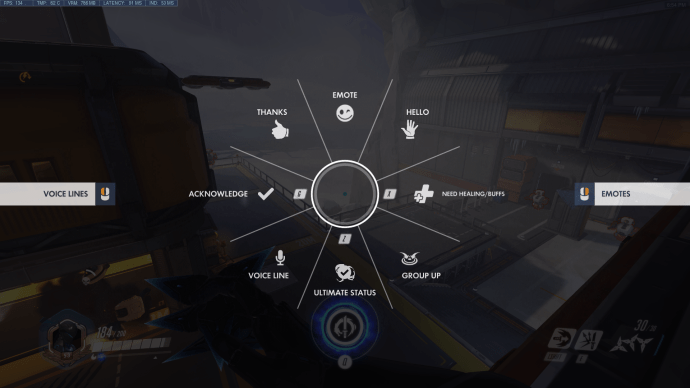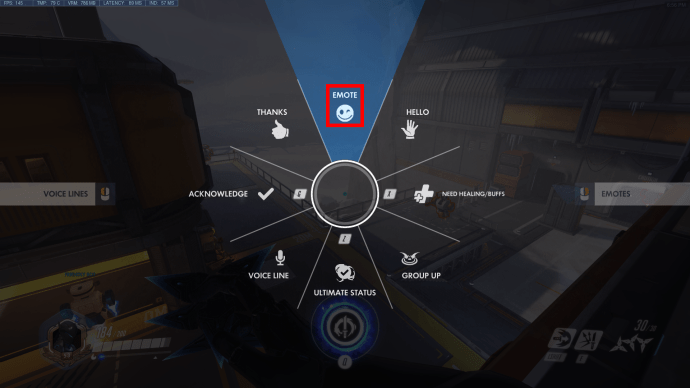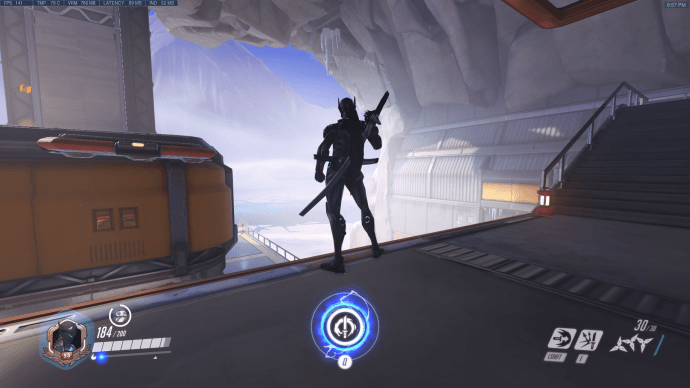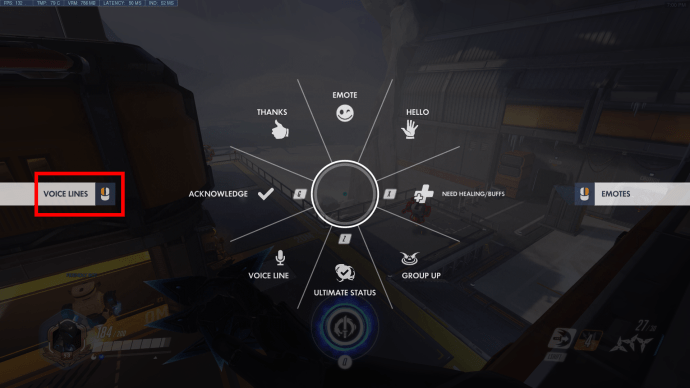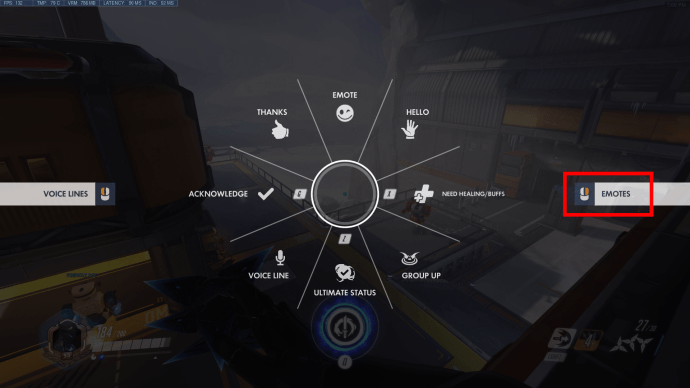Overwatch este unul dintre cei mai populari shooter-uri cu eroi de pe piața jocurilor de noroc, cu aprecieri larg răspândite și recenzii extrem de pozitive peste tot. În joc, ești plasat cu o echipă de eroi pentru a împinge obiective și a lupta împotriva echipei inamice. Ca în orice joc de echipă, comunicarea poate fi diferența dintre victorie și înfrângere. Dacă nu vă place să folosiți chatul text sau vocal pentru a vorbi cu străini pe internet, puteți apela la emoții pentru a reduce decalajul. Aceste scurte animații și linii sunt adaptate pentru majoritatea modurilor de joc și transmit un mesaj în câteva clicuri pe buton.

Iată cum să folosiți emoții în Overwatch.
Cum să utilizați emoții în Overwatch pe computer
PC-ul are de obicei cele mai multe opțiuni de personalizare atunci când vine vorba de comunicare și combinare de taste. Opțiunile implicite de utilizare a emote-urilor sunt următoarele:
- Apăsați „C” în joc pentru a deschide roata de comunicare.
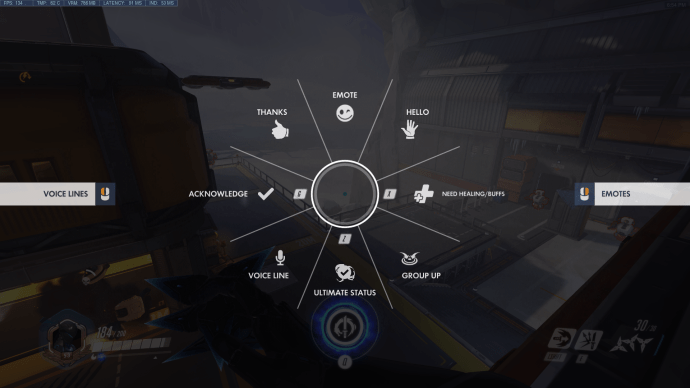
- Selectați opțiunea de comunicare adecvată.
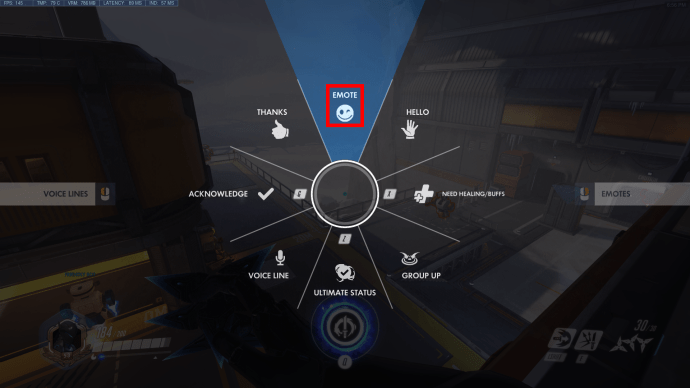
- Setarea emote este cea mai înaltă opțiune, trebuie doar să mutați mouse-ul în sus pentru a o selecta.
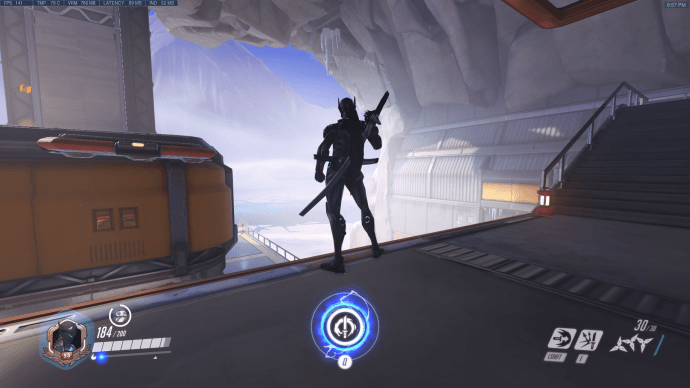
- Dacă selectați emota, personajul va folosi emota implicită.

- Dacă doriți să selectați o emoție care nu este cea implicită, faceți clic dreapta în meniul roții de comunicare.
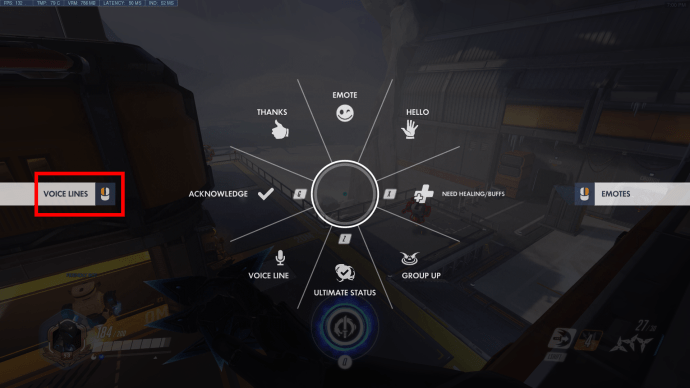
- De acolo, puteți selecta emote pe care doriți să o utilizați dintr-o roată similară cu cea anterioară.
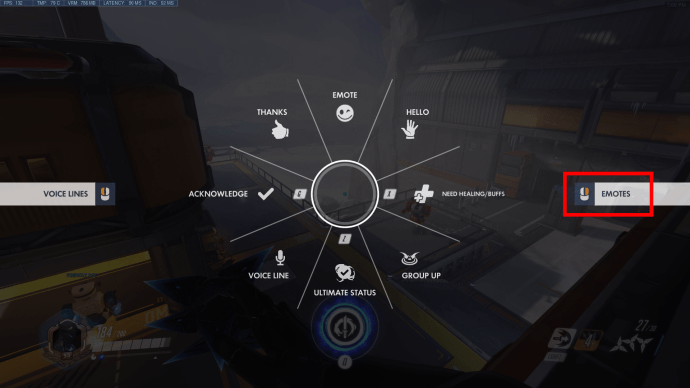
- Dacă doriți să vedeți și să utilizați liniile vocale ale eroului dvs., apăsați butonul stâng al mouse-ului în meniul roții de comunicare. Aceasta va afișa ecranul de selecție a liniei vocale pentru a alege o linie vocală adecvată.
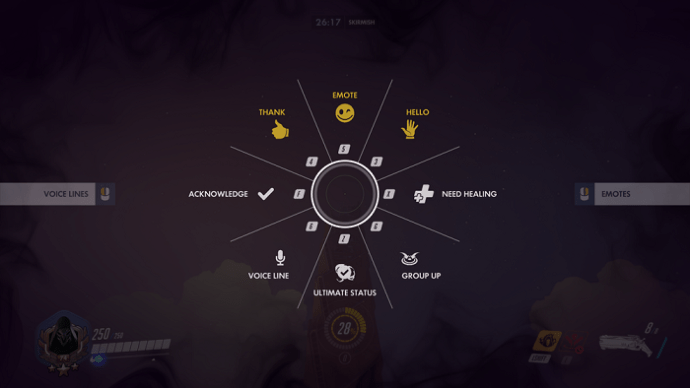
Cum să utilizați emoții în Overwatch pe PS4
Dacă jucați jocul pe PS4, controalele sunt puțin mai limitate. Cu toate acestea, conceptul similar de a alege emote dintr-o roată de comunicare rămâne. Iată ce trebuie să faci:
- Țineți apăsat butonul de pe D-pad. Aceasta va afișa roata de comunicare.
- Plasați cursorul peste opțiunea de comunicare dorită.
Dacă alegeți opțiunea emote, eroul dvs. va afișa emota implicită (sau cea pe care o setați în opțiuni).
- Eliberați butonul D-pad pentru a afișa emote.
- Puteți accesa rotița emote din ecranul de comunicare apăsând „R2”. Selectorul de linie vocală este legat în mod similar de butonul „L2”.
Cum să utilizați emoții în Overwatch pe Xbox
Overwatch se comportă aproape la fel pe majoritatea consolelor și există foarte puține diferențe între comenzile PS4 și Xbox. Iată ce trebuie să faci:
- Țineți apăsat butonul în jos al D-padului pentru a afișa roata de comunicare.
- Plasați cursorul peste opțiunea de comunicare dorită. Alegerea emote de pe roată va folosi emote setat implicit.
- Eliberați D-pad pentru a selecta emota și cereți eroului să o afișeze pe ecran și să converseze.
- Rotița emote poate fi selectată apăsând „R2”.
Cum să utilizați emoții în Overwatch pe Switch
Dacă jucați prin Switch, puteți utiliza controlere similare celor pentru alte console. Pașii de utilizare a emote-urilor în joc vor fi aceiași:
- Țineți apăsat butonul D-pad în jos.
- Selectați opțiunea dorită.
- Eliberați butonul.
- Folosiți butoanele „L2” și „R2” pentru a accesa linia vocală și, respectiv, roțile de selecție emote.
Cum să utilizați mai multe emoții în Overwatch
În timp ce roata de chat permite doar o singură emoție, puteți utiliza mai multe emote succesive dacă utilizați rotița de selecție a emote (apăsând clic dreapta în meniul de comunicare de pe computer).
În plus, modificările recente aduse roții de comunicare vă permit să o personalizați în continuare. În timp ce iterația anterioară a permis doar cele opt comenzi de bază, noua roată poate alege între 26 de comenzi emote diferite. Cu toate acestea, puteți încă pune doar opt dintre ele pe roată la un moment dat, așa că este mai bine să intrați în setările dvs. și să le selectați pe cele pe care le doriți.
Iată o listă cu toate opțiunile de comunicare dintre care poți alege:
- Recunoașteți
- Ataca
- Numărătoare inversă
- Apărând
- Emote (selectat)
- Da înapoi
- Merge
- Intrând
- La revedere
- Grupați în sus
- Buna ziua
- Sosire
- Aveți nevoie de vindecare/bufe
- Nevoie de ajutor
- Nu
- Pe drum
- Apăsați pe Atac
- Impinge inainte
- Gata
- Îmi pare rău
- Mulțumiri
- Stare supremă
- Linia vocală
- Cu tine
- da
- Cu plăcere
Întrebări frecvente suplimentare
Cum echipați emoții?
Fiecare erou începe cu un emote implicit, dar dacă obțineți unul nou (sau le cumpărați din magazin), le puteți echipa cu roata emote și roata de comunicare. Urmați acești pași:u003cbru003eu003cbru003e• Deschideți Galeria Eroilor din meniul principal.u003cbru003e• Selectați eroul pentru care doriți să echipați emote-ul.u003cbru003e• Selectați fila „Emote”.u003cbru003e• Puneți emote-ul pe care îl doriți. • Salvează modificările.
Cum discutați rapid în Overwatch?
Chatul rapid este un înlocuitor pentru opțiunile comune de chat text și vocal pentru cei care nu doresc să le folosească. Roata de selecție a comunicării vine cu 24 de opțiuni diferite care ușurează comunicarea în echipă (fără a include emote și linii vocale personalizate, care sunt pur cosmetice). Puteți pune doar opt dintre acestea pe roată la un moment dat în meniul dvs. de setări (căutați sub fila de socializare dacă nu o găsiți).u003cbru003eu003cbru003eAcestea sunt cele mai importante trei opțiuni de chat rapid care nu necesită roata de comunicare: u003cbru003eu003cbru003e• „Necesită vindecare” este setată implicit la tasta „X” de pe computer.u003cbru003e• Starea finală este implicită la „Z.”u003cbru003e• Linia „Confirmare” este setată la „F.” pentru a vedea ce opțiune este implicită la un buton de pe tastatură.u003cbru003eDacă doriți să direcționați o linie de chat către un jucător, selectați o linie din ecranul de comunicare în timp ce cursorul se află peste eroul jucătorului. Acest lucru va afișa un mesaj direcționat către ei în chat.
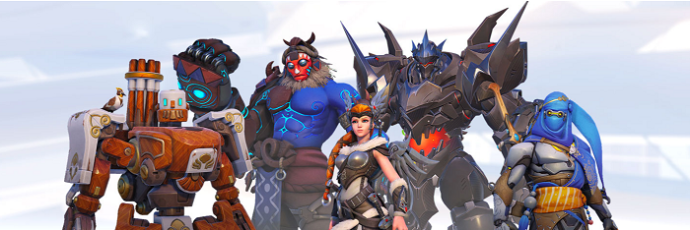
Comunicați cu Victory în Overwatch
Acum că știi cum să selectezi emoții, nu trebuie să pierzi timpul tastând în chat dacă nu vrei. Cu toate acestea, emoțiile pot fi uneori puțin vagi în plină luptă. Dacă faci parte din echipa prefabricată, chatul vocal este o alternativă mult mai fiabilă.
Ce emoții folosești în Overwatch? Anunțați-ne în secțiunea de comentarii de mai jos.